Importar entradas de tiempo de Procore al escritorio de QuickBooks®
Objetivo
Importar sus entradas de tiempo de Procore a QuickBooks® Desktop.
Fondo
Si su compañía procesa su nómina utilizando QuickBooks® Desktop, puede transferir las entradas de tiempo desde la herramienta Hojas de tiempo a nivel compañía de Procore utilizando un proceso simple de exportación de archivos. Sin embargo, antes de que pueda iniciar esa transferencia de datos, debe completar algunos pasos de configuración:
- Exporte un archivo Intuit formato de intercambio Intuit (IIF) desde el sistema QuickBooks® Desktop donde tiene la intención de transferir sus datos de Procore.
- Configure los ajustes de nómina de la herramienta Hojas de tiempo para QuickBooks® Desktop.
- Importe el archivo IIF de QuickBooks® Desktop a la herramienta Hojas de tiempo a nivel compañía de Procore.
Aspectos a tener en cuenta
- Permisos de usuario requeridos:
- Permisos de administrador para QuickBooks® Desktop
- Versiones compatibles:
- QuickBooks® Desktop 2021 o anteriores
- QuickBooks® Desktop 2022 con QuickBooks ® tiempo
- QuickBooks® Desktop 2022 o posterior
- Información adicional:
- Se utilizan los mismos pasos si está utilizando QuickBooks® Desktop (2021 o anterior) o QuickBooks® Desktop (2022) con QuickBooks ® tiempo. Sin embargo, si está utilizando QuickBooks® Desktop (2022) sin QuickBooks ® tiempo, seguirá diferentes pasos.
Requisitos previos
- Revise el proceso en Transferir entradas de tiempo de Procore a QuickBooks® Desktop.
- Complete los pasos en Exportar una lista de temporizadores como un archivo IIF desde QuickBooks® Desktop.
- Siga los pasos en Configurar los ajustes de nómina de hojas de tiempo de la compañía.
- Complete los pasos en Exportar entradas de tiempo desde Procore para importar a QuickBooks® Desktop.
Pasos
® QuickBooks escritorio (2022 o posterior)
- Inicie sesión en QuickBooks® Desktop como Administrador en modo de usuario único.
- Haga clic en Archivo.
- Haga clic en Utilidades.
- Haga clic en Importar.
- Haga clic en IIF archivos.
- Haga clic en Importarlo para mí. Lo arreglaré más tarde.
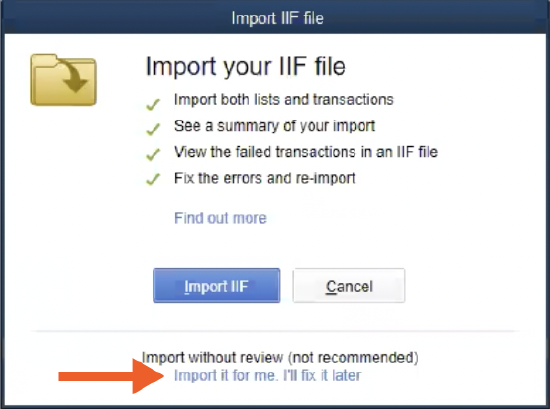
- Seleccione su archivo IIF.
- Haga clic en Abrir.
- Verifique que los datos sea correctos en QuickBooks® Desktop.
® QuickBooks escritorio con QuickBooks ® tiempo (2021 o anterior)
- Inicie sesión en QuickBooks® Desktop Desktop como administrador en el modo de usuario único.
- Haga clic en Archivo.
- Haga clic en Utilidades.
- Haga clic en Importar.
- Haga clic en Actividades del temporizador.
- En la ventana "Importar actividades desde el temporizador", haga clic en Aceptar.
- Seleccione su archivo IIF.
Nota: Si obtiene el mensaje de "advertencia" "Este archivo de importación fue creado por una versión anterior del QuickBooks Pro Timer", haga clic en Aceptar para continuar con el proceso de importación. - Haga clic en Abrir.
- Verifique que los datos sea correctos en QuickBooks® Desktop.
Nota: Para ver más información sobre un ítem, seleccione un ítem y haga clic en Ver reporte.

